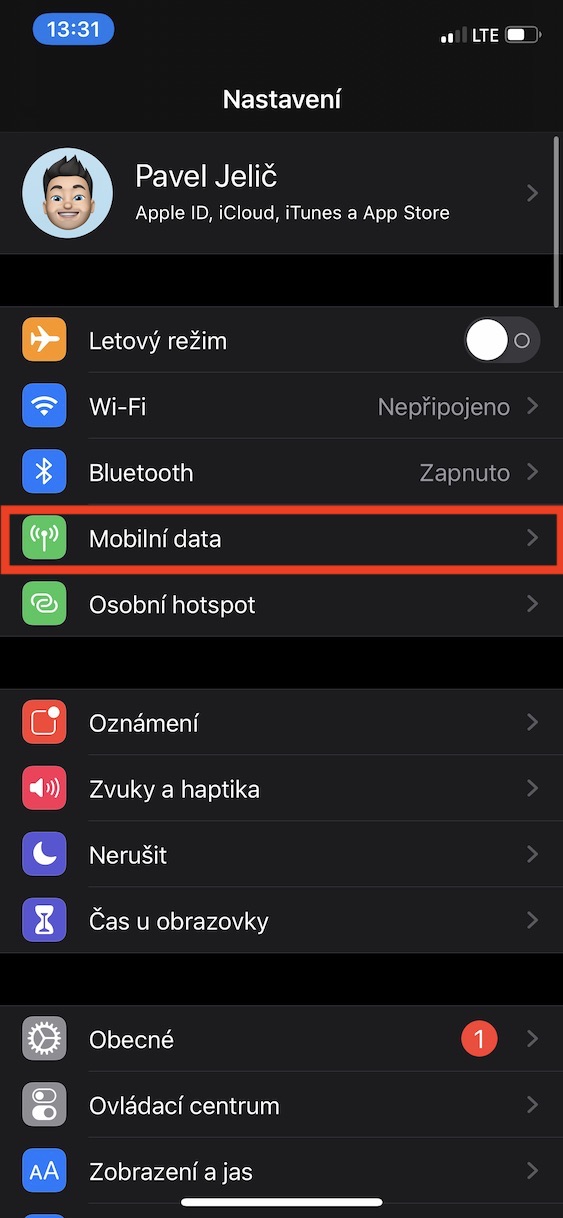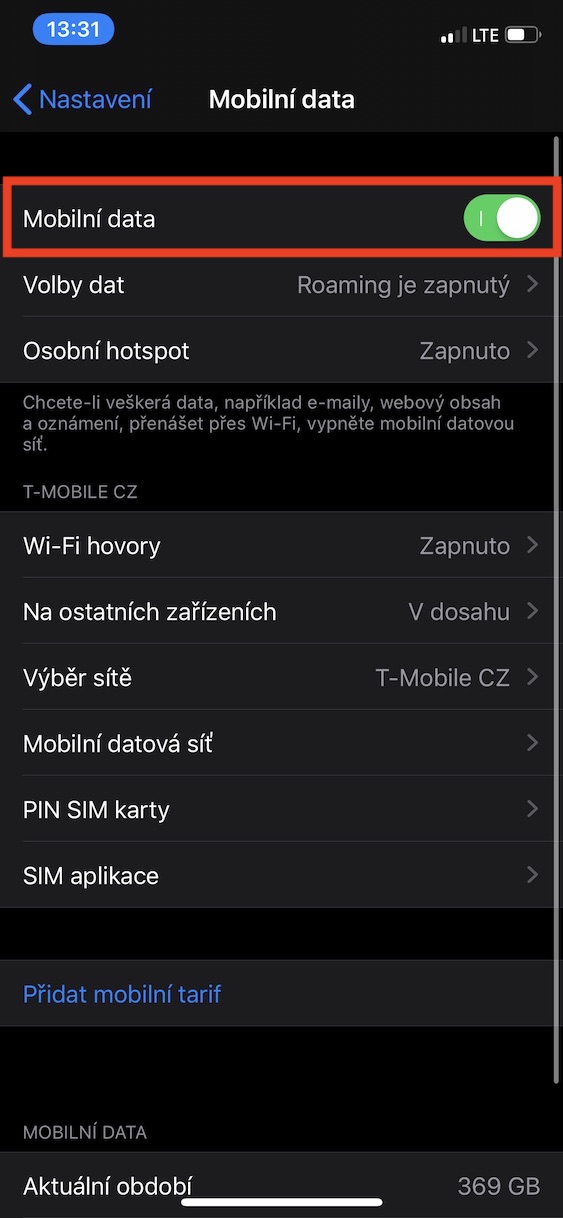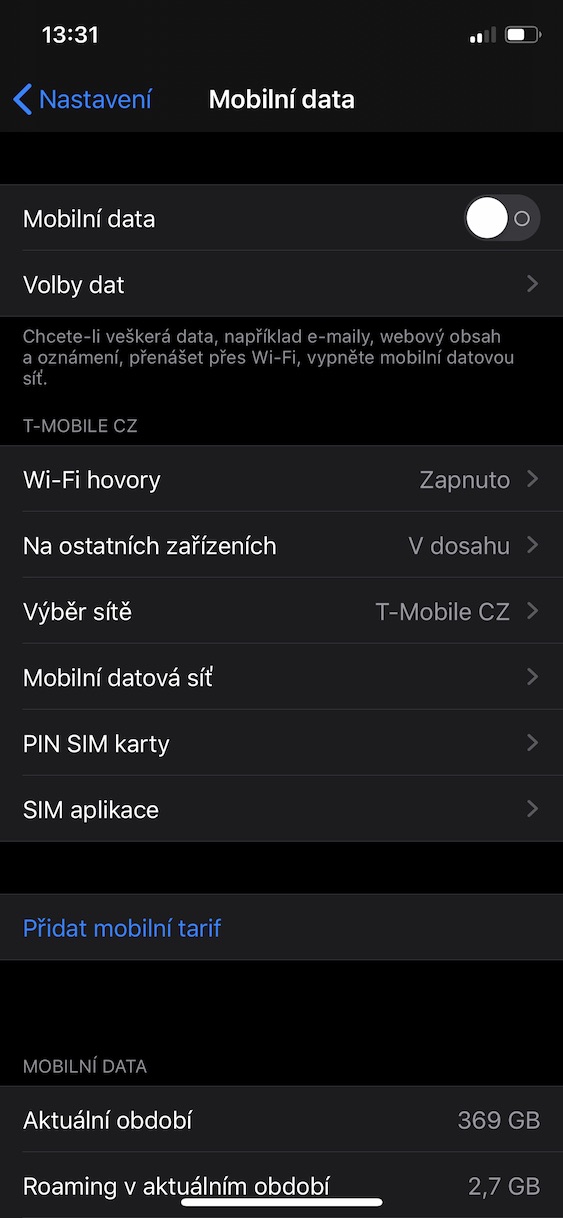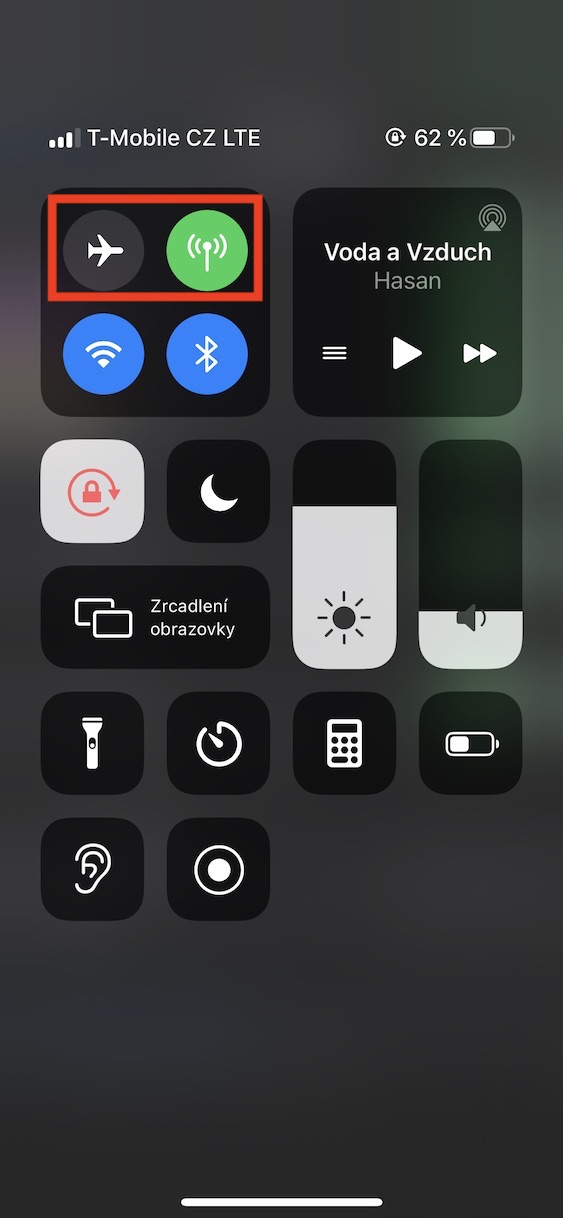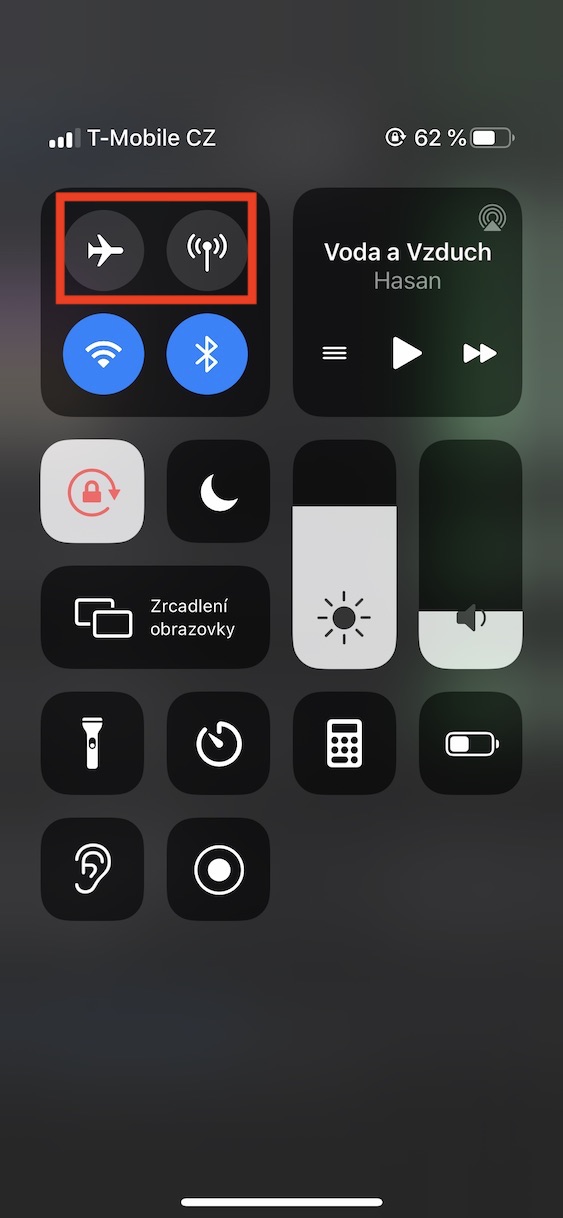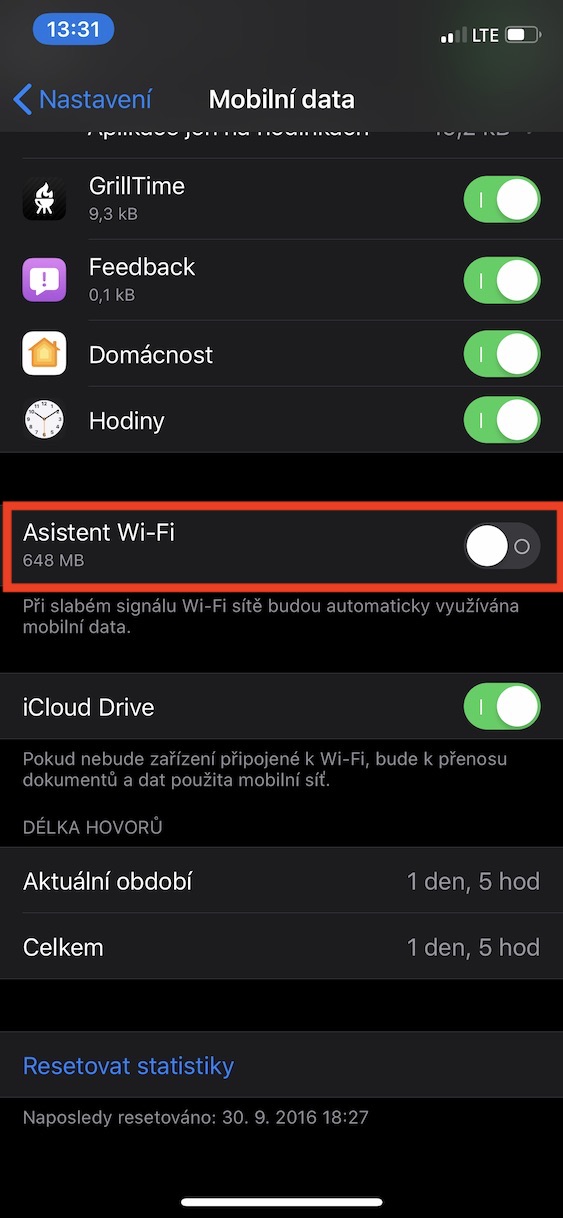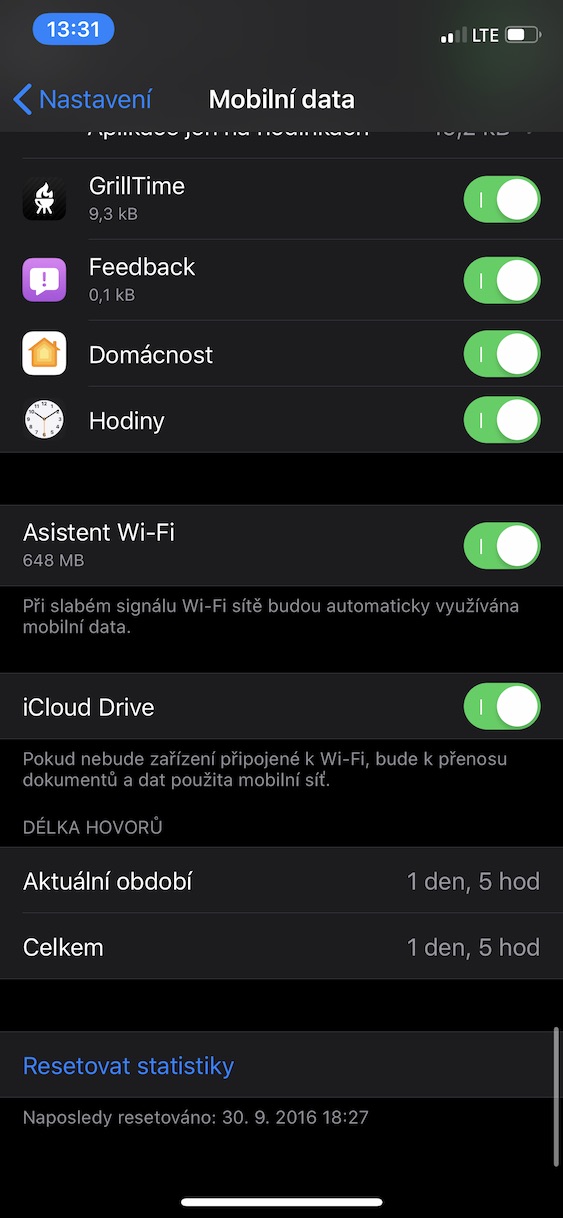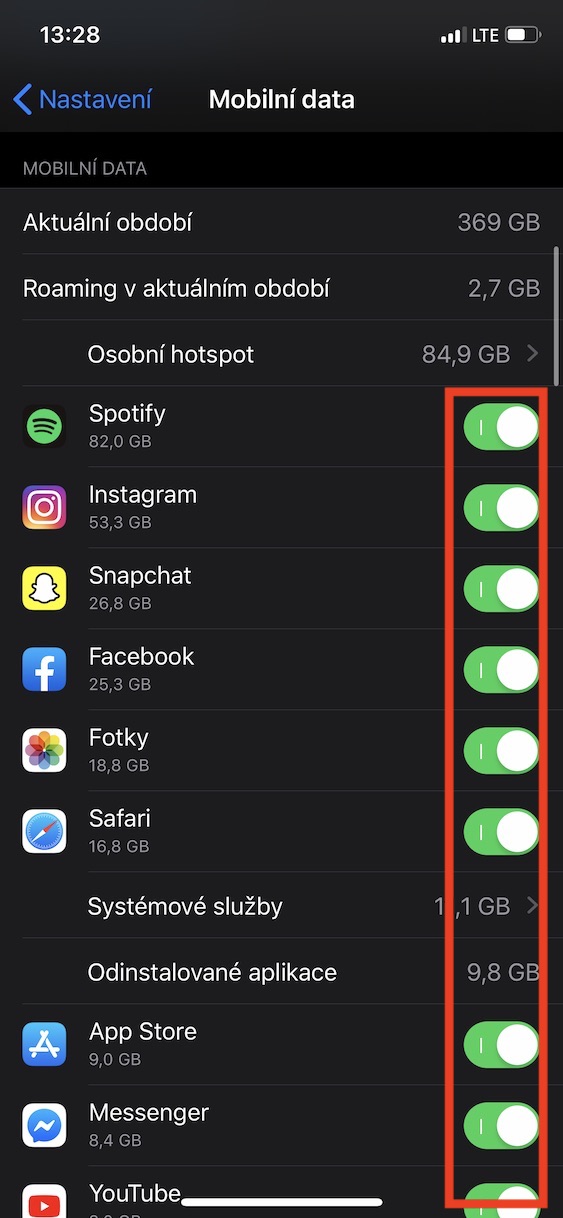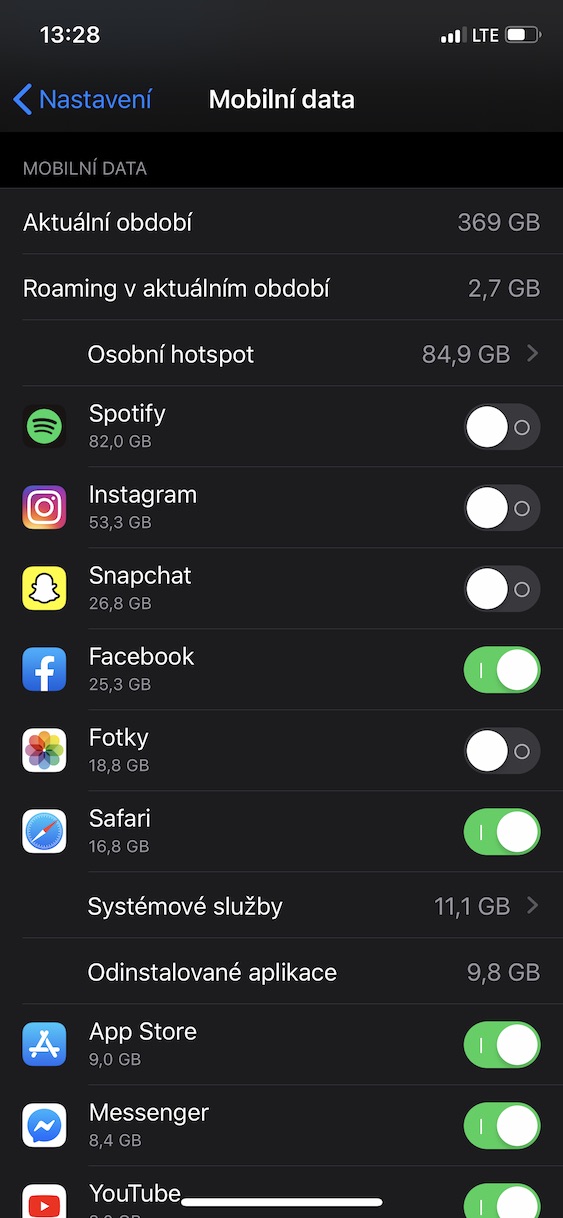Mahitungod sa mobile data, makaingon ko nga wala gihapon kami gimahal nila sa Czech Republic. Sa ubang mga nasud, ang mga operator nagtanyag mga pakete sa datos sa madanihon nga mga presyo. Samtang sa Czech Republic kini hingpit nga lahi. Ang mga pakete sa datos daghang beses nga mas mahal kaysa sa ubang mga nasud, ug kung wala ka usa ka taripa sa korporasyon, lagmit dili ka mogamit daghang datos. Sa mahulagwayong pagkasulti, ang 5 GB nga datos sa Czech Republic nagkantidad sama sa 50 GB nga datos sa ubang mga nasud. Bisan pa, wala kami dinhi karon aron magreklamo bahin sa mga domestic nga taripa. Tungod kay kita, isip mga indibidwal, sa walay palad dili makahimo og daghan sa mga presyo, kinahanglan kita nga mopahiangay. Mao nga sa kini nga artikulo, ipakita namon kanimo kung giunsa ang pagtipig sa cellular data sa imong iPhone, kung giunsa nimo kini mapatay sa hingpit, ug kung giunsa nimo kini pag-disable alang sa pipila nga mga app. Diretso ta sa punto.
Mahimo nga interes nimo

Daghang mga paagi nga mahimo nimong i-off ang data
Sa iOS, adunay daghang mga paagi nga mahimo nimong i-off ang cellular data sa imong aparato. Ang mga setting sa mobile data mismo makita sa lumad nga aplikasyon Mga setting, diin kinahanglan ka lang mobalhin sa seksyon Mobile data. Dinhi igo na nga gamiton ang function sa parehas nga ngalan disable switch.
Sa mas sayon nga paagi, mahimo nimong i-off ang mobile data gikan sa Control center, nga imong tawgon pinaagi sa pag-swipe sa imong tudlo gikan sa ubos sa display pataas (iPhone 8 ug sa sayo pa), o pinaagi sa pag-swipe sa imong tudlo gikan sa ibabaw nga tuo nga bahin gikan sa ibabaw ngadto sa ubos. Ania kini human niana icon sa mobile data, nga mahimo nimong i-klik aron ma-aktibo o ma-deactivate kini.
Mahimo usab nimo nga i-off ang mobile data pinaagi sa pag-on sa mode ayroplano. Ang ulahi magamit usab sama sa sentro sa pagkontrol, busa sa Mga setting.
(dili) Pagsusi sa datos ug bag-o sa iOS 13
Ikasubo, sa karon nga iOS 12, wala’y kapilian sa pagtipig sa datos. Sa kasukwahi, adunay usa ka function nga makagamit sa datos bisan pa. Gitawag kini nga function Katabang sa Wi-Fi ug kini molihok pinaagi sa awtomatikong pagbalhin sa iPhone ngadto sa cellular data sa kaso sa huyang nga Wi-Fi, nga mahimong dili gusto sa daghang mga sitwasyon. Aron masiguro nga wala nimo kini nga bahin aktibo, ablihi ang lumad nga app Mga setting ug i-klik ang bookmark Mobile data. Unya lakaw hangtod sa ubos ubos, diin nahimutang ang function Katabang sa Wi-Fi, nga igo sa usa ka switch deactivate.
Ang maayong balita mao nga sa iOS 13 operating system, nga magamit sa kadaghanan sa publiko sa pipila ka mga semana, makakita kami usa ka function nga makatipig sa mobile data. Makita usab nimo kini sa Mga setting, ilabi na sa Mobile data -> Mga kapilian sa datos -> Ubos nga data mode.
Pag-deactivate sa datos alang sa pinili nga mga aplikasyon
Kung naggamit ka og app sa imong iOS device ug morag naggamit kini og daghang data, dali nimo kining masusi. Adto lang sa Mga setting, diin imong i-klik ang tab Mobile data. Unya lugsong sa ubos, asa ni listahan sa tanan nga mga app kauban ang usa ka numero nga nagsulti kanimo kung pila ang mga app gigamit nga mobile data. Sa parehas nga oras, kung gusto nimo ang bisan unsang aplikasyon pagdili ang posibilidad sa pagkonektar sa Internet sa mobile data, mao nga kinahanglan nimo nga ibalhin kini switch do dili aktibo mga posisyon.